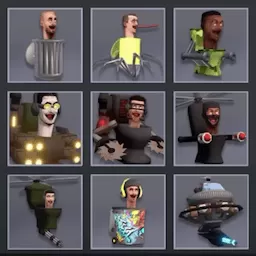解决笔记本电脑无法连接有线网络的详细方法与步骤
在现代社会,网络已经成为我们生活和工作中必不可少的一部分。然而,有时笔记本电脑可能会面临无法连接有线网络的问题。这种情况可能由多种原因引起,包括硬件故障、驱动程序问题或者网络设置不当等。本文将为您提供一些详细的方法与步骤,以帮助您解决这一难题。
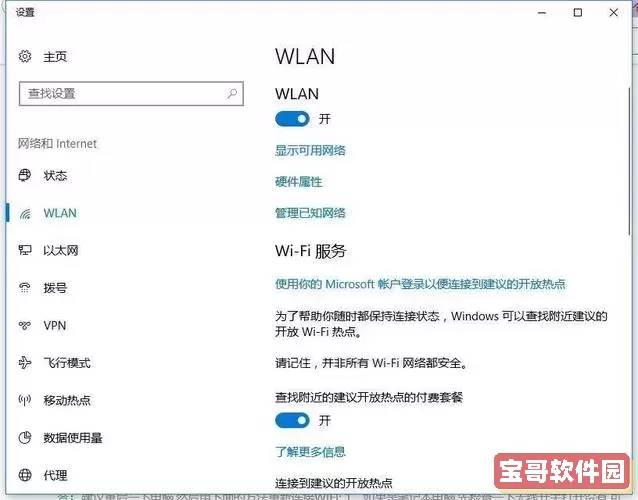
步骤一:检查硬件连接
首先,确保您的笔记本电脑与网络设备之间的物理连接是正常的。以下是一些检查步骤:
确认网络线是否已插入电脑的网口,以及另一端是否连接到路由器或网络插座。
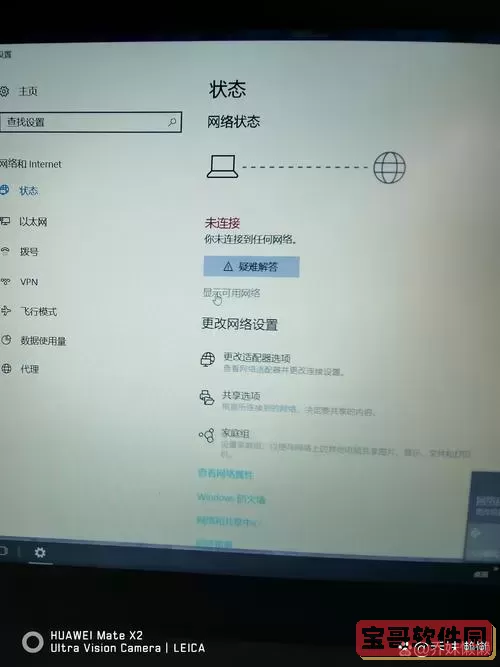
检查网线是否损坏,可以尝试使用另一根已知好的网线进行测试。
确保路由器或交换机正常工作,您可以通过连接另一台设备来确认网络设备的状态。
步骤二:检测网络适配器
网络适配器是计算机与网络之间的桥梁。若要确保它正常工作,可以按照以下步骤进行检测:
在Windows系统中,右键点击“此电脑”或“我的电脑”,选择“管理”,然后找到“设备管理器”。
在设备管理器中,寻找“网络适配器”一项,展开后检查是否有黄色感叹号或红叉标记。如果有,说明驱动程序可能存在问题。
如果检测到问题,右键点击网络适配器,选择“更新驱动程序”,按照提示进行更新。
步骤三:检查网络设置
若硬件未见问题,接下来需检查网络设置。请遵循以下步骤:
右键点击屏幕右下角的网络图标,选择“打开网络和Internet设置”。
在“状态”页面中,选择“网络重置”。这一操作将会重置所有网络设置,恢复到出厂状态。
重置完成后,重启电脑,重新连接网络。
步骤四:手动设置IP地址
有时,笔记本电脑无法自动获取IP地址,您可以尝试手动设置。
在“网络连接”中,右键点击您的有线网络连接,选择“属性”。
在弹出的窗口中,双击“Internet 协议版本 4(TCP/IPv4)”。
选择“使用下面的IP地址”,并输入适合您网络环境的IP地址、子网掩码和网关,DNS服务器可以填写常用的如“114.114.114.114”或“8.8.8.8”。
设置完成后,点击“确定”,然后重启网络连接。
步骤五:运行网络故障排除工具
如果以上步骤都无效,可以尝试使用系统自带的网络故障排除工具。这能够帮助您自动检测并解决一些常见问题:
在设置中,找到“更新与安全”,然后选择“故障排除”。
点击“其他故障排除程序”,选择“网络适配器”,然后点击“运行”。
按照提示完成故障排除,系统将尝试为您解决问题。
步骤六:联系网络运营商或专业技术人员
如果经过上述所有步骤后,问题仍未得到解决,可能是网络服务提供商端存在问题,或是笔记本电脑本身存在硬件故障。此时,建议与您的网络服务提供商联系,或寻求专业技术人员的帮助。
遇到笔记本电脑无法连接有线网络的问题时,不必过于焦虑。通过上述几步检查硬件连接、确认网络适配器状态、检查网络设置、手动设置IP地址以及使用系统故障排除工具,绝大多数问题都能得到解决。如果依然不行,及时寻求专业帮助是最明智的选择。希望本文对您有所帮助!
版权声明:解决笔记本电脑无法连接有线网络的详细方法与步骤是由宝哥软件园云端程序自动收集整理而来。如果本文侵犯了你的权益,请联系本站底部QQ或者邮箱删除。